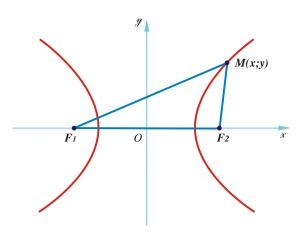Lệnh Paste Dùng Để Làm Gì? Giải Thích Chi Tiết Và Hướng Dẫn
Bạn đang thắc mắc Lệnh Paste Dùng để làm gì và cách sử dụng nó hiệu quả? Bài viết này của CAUHOI2025.EDU.VN sẽ cung cấp cho bạn câu trả lời chi tiết, dễ hiểu, cùng những mẹo hữu ích để bạn làm chủ công cụ này. Chúng tôi sẽ giúp bạn khám phá sức mạnh của lệnh paste, từ những thao tác cơ bản đến những ứng dụng nâng cao, giúp bạn tiết kiệm thời gian và nâng cao hiệu quả công việc.
Lệnh Paste Dùng Để Làm Gì? Định Nghĩa Và Ứng Dụng
Lệnh paste, hay còn gọi là “dán”, là một chức năng cơ bản và phổ biến trong hầu hết các hệ điều hành và ứng dụng máy tính. Lệnh paste dùng để chèn (dán) dữ liệu đã được sao chép (copy) hoặc cắt (cut) từ một vị trí này sang một vị trí khác. Hiểu một cách đơn giản, nó cho phép bạn di chuyển hoặc sao chép thông tin một cách nhanh chóng và dễ dàng giữa các ứng dụng, tài liệu, hoặc vị trí khác nhau trên máy tính.
Các Thuật Ngữ Liên Quan Đến Lệnh Paste
Để hiểu rõ hơn về lệnh paste, chúng ta cần làm quen với một số thuật ngữ liên quan:
- Copy (Sao chép): Tạo một bản sao của dữ liệu và lưu trữ nó trong clipboard (bộ nhớ tạm).
- Cut (Cắt): Di chuyển dữ liệu từ vị trí ban đầu và lưu trữ nó trong clipboard. Dữ liệu gốc sẽ bị xóa.
- Clipboard (Bộ nhớ tạm): Vùng lưu trữ tạm thời dữ liệu đã được sao chép hoặc cắt.
- Paste (Dán): Chèn dữ liệu từ clipboard vào vị trí hiện tại.
Ý Định Tìm Kiếm Của Người Dùng Về Lệnh Paste
- Chức năng cơ bản của lệnh paste: Người dùng muốn hiểu rõ công dụng chính của lệnh paste.
- Cách sử dụng lệnh paste: Người dùng cần hướng dẫn cụ thể về cách thực hiện lệnh paste trên các hệ điều hành khác nhau.
- Các loại lệnh paste đặc biệt: Người dùng muốn tìm hiểu về các tùy chọn paste nâng cao như paste special, paste values only, etc.
- Lỗi thường gặp khi sử dụng lệnh paste: Người dùng gặp vấn đề khi sử dụng lệnh paste và cần tìm cách khắc phục.
- Ứng dụng thực tế của lệnh paste: Người dùng muốn biết cách sử dụng lệnh paste để giải quyết các công việc cụ thể.
Hướng Dẫn Chi Tiết Cách Sử Dụng Lệnh Paste Cơ Bản
Dưới đây là hướng dẫn chi tiết cách sử dụng lệnh paste trên các hệ điều hành phổ biến:
Trên Windows
- Chọn dữ liệu: Chọn văn bản, hình ảnh hoặc bất kỳ dữ liệu nào bạn muốn sao chép hoặc cắt.
- Sao chép hoặc cắt:
- Sao chép: Nhấn tổ hợp phím
Ctrl + Choặc click chuột phải và chọn “Copy”. - Cắt: Nhấn tổ hợp phím
Ctrl + Xhoặc click chuột phải và chọn “Cut”.
- Sao chép: Nhấn tổ hợp phím
- Chọn vị trí: Di chuyển con trỏ đến vị trí bạn muốn dán dữ liệu.
- Dán: Nhấn tổ hợp phím
Ctrl + Vhoặc click chuột phải và chọn “Paste”.
Trên macOS
- Chọn dữ liệu: Chọn văn bản, hình ảnh hoặc bất kỳ dữ liệu nào bạn muốn sao chép hoặc cắt.
- Sao chép hoặc cắt:
- Sao chép: Nhấn tổ hợp phím
Command + Choặc click chuột phải và chọn “Copy”. - Cắt: Nhấn tổ hợp phím
Command + Xhoặc click chuột phải và chọn “Cut”.
- Sao chép: Nhấn tổ hợp phím
- Chọn vị trí: Di chuyển con trỏ đến vị trí bạn muốn dán dữ liệu.
- Dán: Nhấn tổ hợp phím
Command + Vhoặc click chuột phải và chọn “Paste”.
Trên Các Thiết Bị Di Động (Android, iOS)
- Chọn dữ liệu: Chạm và giữ vào văn bản, hình ảnh hoặc bất kỳ dữ liệu nào bạn muốn sao chép hoặc cắt.
- Sao chép hoặc cắt: Một menu sẽ xuất hiện, chọn “Copy” hoặc “Cut”.
- Chọn vị trí: Chạm và giữ vào vị trí bạn muốn dán dữ liệu.
- Dán: Một menu sẽ xuất hiện, chọn “Paste”.
Các Loại Lệnh Paste Nâng Cao Và Ứng Dụng Của Chúng
Ngoài lệnh paste cơ bản, còn có nhiều tùy chọn paste nâng cao, giúp bạn kiểm soát tốt hơn định dạng và nội dung của dữ liệu được dán.
Paste Special (Dán Đặc Biệt)
Tính năng “Paste Special” cho phép bạn chọn cách dán dữ liệu, ví dụ: chỉ dán giá trị, chỉ dán định dạng, hoặc dán dưới dạng hình ảnh. Tính năng này đặc biệt hữu ích khi làm việc với các bảng tính hoặc tài liệu phức tạp.
Ứng Dụng Của Paste Special
- Dán giá trị (Values Only): Chỉ dán giá trị của dữ liệu, loại bỏ định dạng gốc (ví dụ: màu sắc, font chữ, kiểu số). Điều này hữu ích khi bạn muốn nhập dữ liệu vào một bảng tính khác mà không muốn thay đổi định dạng hiện tại.
- Dán định dạng (Formats Only): Chỉ dán định dạng của dữ liệu, không dán nội dung. Điều này giúp bạn áp dụng nhanh chóng một định dạng nhất quán cho nhiều phần của tài liệu.
- Dán dưới dạng hình ảnh (Paste as Picture): Dán dữ liệu dưới dạng một hình ảnh, giúp bạn bảo toàn định dạng gốc và ngăn chặn việc chỉnh sửa dữ liệu sau khi dán.
Ví dụ: Trong Microsoft Excel, bạn có thể sử dụng “Paste Special” để dán công thức mà không cần dán định dạng của ô gốc.
Paste Without Formatting (Dán Không Định Dạng)
Tùy chọn “Paste Without Formatting” (hoặc “Match Destination Formatting”) cho phép bạn dán dữ liệu mà không giữ lại định dạng gốc. Dữ liệu sẽ tự động được định dạng theo phong cách của vị trí đích.
Ứng Dụng Của Paste Without Formatting
- Dán văn bản từ website vào Word: Khi bạn sao chép văn bản từ một trang web và dán vào Microsoft Word, định dạng gốc của trang web (ví dụ: màu sắc, font chữ, kích thước) có thể không phù hợp với tài liệu của bạn. Sử dụng “Paste Without Formatting” sẽ giúp văn bản tự động được định dạng theo phong cách của Word.
- Dán dữ liệu vào email: Tương tự, khi bạn dán dữ liệu vào email, việc loại bỏ định dạng gốc sẽ giúp đảm bảo rằng email của bạn trông chuyên nghiệp và dễ đọc trên mọi thiết bị.
Một Số Lệnh Paste Nâng Cao Khác
Ngoài hai loại trên, còn có một số lệnh paste nâng cao khác tùy thuộc vào ứng dụng bạn đang sử dụng:
- Paste as Hyperlink (Dán dưới dạng siêu liên kết): Dán địa chỉ của dữ liệu gốc dưới dạng một liên kết.
- Paste with Transpose (Dán chuyển vị): Chuyển đổi hàng thành cột và ngược lại khi dán dữ liệu.
- Paste as Unformatted Text (Dán dưới dạng văn bản thuần): Loại bỏ tất cả định dạng, chỉ giữ lại văn bản thô.
Các Lỗi Thường Gặp Khi Sử Dụng Lệnh Paste Và Cách Khắc Phục
Mặc dù lệnh paste là một công cụ đơn giản, nhưng đôi khi bạn có thể gặp phải một số vấn đề. Dưới đây là một số lỗi thường gặp và cách khắc phục:
Lỗi Không Thể Dán (Paste)
- Nguyên nhân:
- Không có dữ liệu trong clipboard.
- Dữ liệu trong clipboard không tương thích với vị trí đích.
- Lỗi phần mềm hoặc hệ thống.
- Cách khắc phục:
- Đảm bảo bạn đã sao chép hoặc cắt dữ liệu trước khi dán.
- Kiểm tra xem định dạng dữ liệu có tương thích với ứng dụng bạn đang sử dụng không. Ví dụ, bạn không thể dán hình ảnh vào một ô trong Excel.
- Khởi động lại ứng dụng hoặc máy tính của bạn.
Lỗi Định Dạng Bị Sai Lệch
- Nguyên nhân:
- Định dạng gốc của dữ liệu không tương thích với vị trí đích.
- Ứng dụng không hỗ trợ định dạng gốc.
- Cách khắc phục:
- Sử dụng “Paste Special” hoặc “Paste Without Formatting” để kiểm soát định dạng dữ liệu.
- Chỉnh sửa định dạng thủ công sau khi dán.
Lỗi Mất Dữ Liệu Khi Cắt (Cut)
- Nguyên nhân:
- Lỗi phần mềm hoặc hệ thống.
- Dữ liệu bị ghi đè trong clipboard.
- Cách khắc phục:
- Sao chép dữ liệu thay vì cắt nếu bạn không chắc chắn về tính ổn định của hệ thống.
- Dán dữ liệu ngay sau khi cắt để tránh bị ghi đè.
Lệnh Paste Trong Các Ứng Dụng Phổ Biến
Lệnh paste hoạt động tương tự nhau trên các ứng dụng khác nhau, nhưng có thể có một số khác biệt nhỏ.
Microsoft Office (Word, Excel, PowerPoint)
- Word: Hỗ trợ “Paste Special” với nhiều tùy chọn định dạng, bao gồm “Keep Source Formatting”, “Merge Formatting”, và “Picture”.
- Excel: Hỗ trợ “Paste Special” với các tùy chọn như “Values”, “Formulas”, “Formats”, “Comments”, “Validation”, “Column Widths”, “Transpose”, và “Paste Link”.
- PowerPoint: Hỗ trợ “Paste Special” với các tùy chọn như “Use Destination Theme”, “Keep Source Formatting”, “Picture”, và “Text Only”.
Trình Duyệt Web (Chrome, Firefox, Safari)
- Các trình duyệt web thường hỗ trợ “Paste as Plain Text” (Dán dưới dạng văn bản thuần) để loại bỏ định dạng không mong muốn khi dán văn bản từ các nguồn khác nhau.
Ứng Dụng Chỉnh Sửa Ảnh (Photoshop, GIMP)
- Các ứng dụng chỉnh sửa ảnh cho phép bạn dán hình ảnh vào các layer khác nhau, tạo ra các hiệu ứng phức tạp.
Mẹo Và Thủ Thuật Sử Dụng Lệnh Paste Hiệu Quả
Dưới đây là một số mẹo và thủ thuật giúp bạn sử dụng lệnh paste hiệu quả hơn:
- Sử dụng phím tắt: Học và sử dụng các phím tắt (Ctrl+C, Ctrl+X, Ctrl+V) để tiết kiệm thời gian.
- Sử dụng clipboard manager: Các ứng dụng clipboard manager cho phép bạn lưu trữ nhiều mục đã sao chép và dán chúng sau này.
- Tìm hiểu các tùy chọn “Paste Special”: Nắm vững các tùy chọn “Paste Special” để kiểm soát định dạng và nội dung của dữ liệu được dán.
- Sử dụng “Paste Without Formatting” khi cần thiết: Loại bỏ định dạng không mong muốn để đảm bảo tính nhất quán của tài liệu.
- Kiểm tra dữ liệu sau khi dán: Đảm bảo rằng dữ liệu đã được dán chính xác và không bị mất định dạng quan trọng.
Ảnh minh họa thao tác lệnh paste cơ bản giúp bạn hình dung rõ hơn quy trình thực hiện.
Ứng Dụng Lệnh Paste Để Tăng Năng Suất Làm Việc
Lệnh paste không chỉ là một công cụ cơ bản, mà còn là một trợ thủ đắc lực giúp bạn tăng năng suất làm việc. Dưới đây là một số ví dụ:
- Soạn thảo văn bản: Sao chép và dán các đoạn văn bản, tiêu đề, hoặc thông tin tham khảo từ các nguồn khác nhau vào tài liệu của bạn.
- Nhập liệu: Sao chép dữ liệu từ bảng tính hoặc cơ sở dữ liệu vào các ứng dụng khác.
- Thiết kế đồ họa: Sao chép và dán các yếu tố thiết kế, hình ảnh, hoặc biểu tượng vào các dự án của bạn.
- Lập trình: Sao chép và dán các đoạn code, thư viện, hoặc tài liệu tham khảo vào trình soạn thảo code của bạn.
- Quản lý thông tin: Sao chép và dán các liên kết, ghi chú, hoặc thông tin quan trọng vào các ứng dụng quản lý thông tin cá nhân.
Lời Kết
Hy vọng bài viết này của CAUHOI2025.EDU.VN đã giúp bạn hiểu rõ lệnh paste dùng để làm gì và cách sử dụng nó một cách hiệu quả. Lệnh paste là một công cụ vô cùng hữu ích, giúp bạn tiết kiệm thời gian và nâng cao năng suất làm việc. Hãy khám phá và tận dụng tối đa sức mạnh của nó!
Nếu bạn có bất kỳ câu hỏi nào khác, đừng ngần ngại truy cập CAUHOI2025.EDU.VN để được giải đáp. Chúng tôi luôn sẵn sàng cung cấp thông tin chính xác, đáng tin cậy và dễ hiểu, giúp bạn giải quyết mọi thắc mắc trong cuộc sống và công việc.
Bạn đang gặp khó khăn khi sử dụng máy tính? Bạn muốn tìm hiểu thêm về các thủ thuật công nghệ? Hãy truy cập ngay CAUHOI2025.EDU.VN để khám phá kho tàng kiến thức phong phú và đặt câu hỏi cho các chuyên gia của chúng tôi. Chúng tôi cam kết mang đến cho bạn những giải pháp thiết thực và lời khuyên hữu ích nhất. Tham khảo thêm về chúng tôi tại đây
CauHoi2025.EDU.VN – Nơi giải đáp mọi thắc mắc của bạn!
Địa chỉ: 30 P. Khâm Thiên, Thổ Quan, Đống Đa, Hà Nội, Việt Nam
Số điện thoại: +84 2435162967
Câu Hỏi Thường Gặp (FAQ) Về Lệnh Paste
- Lệnh paste là gì?
- Lệnh paste là chức năng dán dữ liệu đã được sao chép hoặc cắt từ một vị trí này sang vị trí khác.
- Phím tắt của lệnh paste là gì?
- Trên Windows: Ctrl + V. Trên macOS: Command + V.
- Làm thế nào để dán không định dạng?
- Sử dụng tùy chọn “Paste Without Formatting” hoặc “Match Destination Formatting”.
- “Paste Special” là gì?
- “Paste Special” là tính năng cho phép bạn chọn cách dán dữ liệu, ví dụ: chỉ dán giá trị, chỉ dán định dạng, hoặc dán dưới dạng hình ảnh.
- Tại sao tôi không thể dán?
- Có thể do không có dữ liệu trong clipboard hoặc dữ liệu không tương thích với vị trí đích.
- Làm thế nào để sao chép và dán trên điện thoại?
- Chạm và giữ vào văn bản, chọn “Copy” hoặc “Cut”, sau đó chạm và giữ vào vị trí muốn dán và chọn “Paste”.
- Lệnh paste có thể dán được những loại dữ liệu nào?
- Văn bản, hình ảnh, video, file, và nhiều loại dữ liệu khác tùy thuộc vào ứng dụng.
- Làm thế nào để quản lý clipboard hiệu quả hơn?
- Sử dụng các ứng dụng clipboard manager để lưu trữ nhiều mục đã sao chép và dán chúng sau này.
- Tại sao định dạng bị sai lệch khi dán?
- Do định dạng gốc của dữ liệu không tương thích với vị trí đích. Sử dụng “Paste Special” hoặc “Paste Without Formatting” để khắc phục.
- Lệnh paste có thể giúp tôi tăng năng suất làm việc như thế nào?
- Giúp bạn sao chép và dán thông tin nhanh chóng, tiết kiệm thời gian và công sức trong nhiều công việc khác nhau.